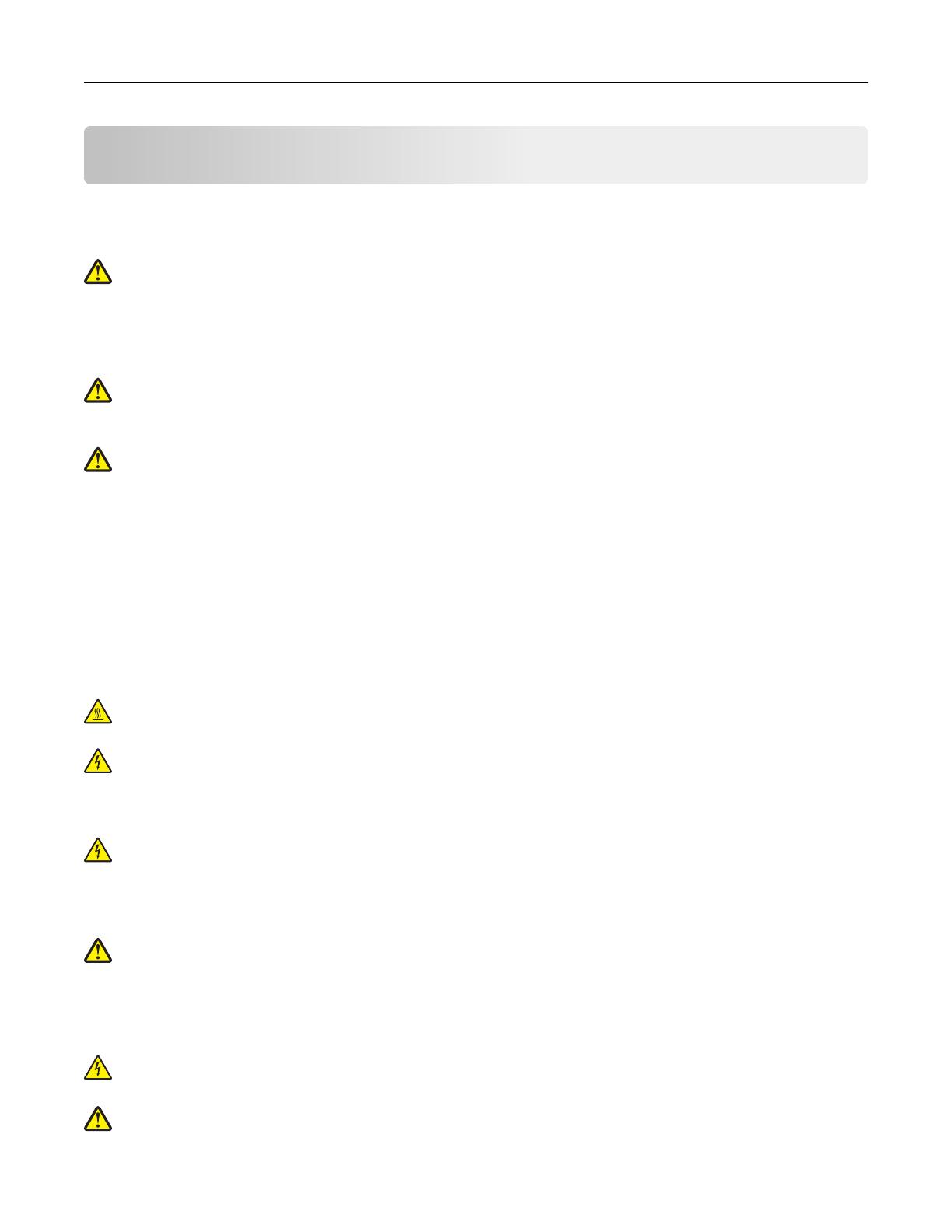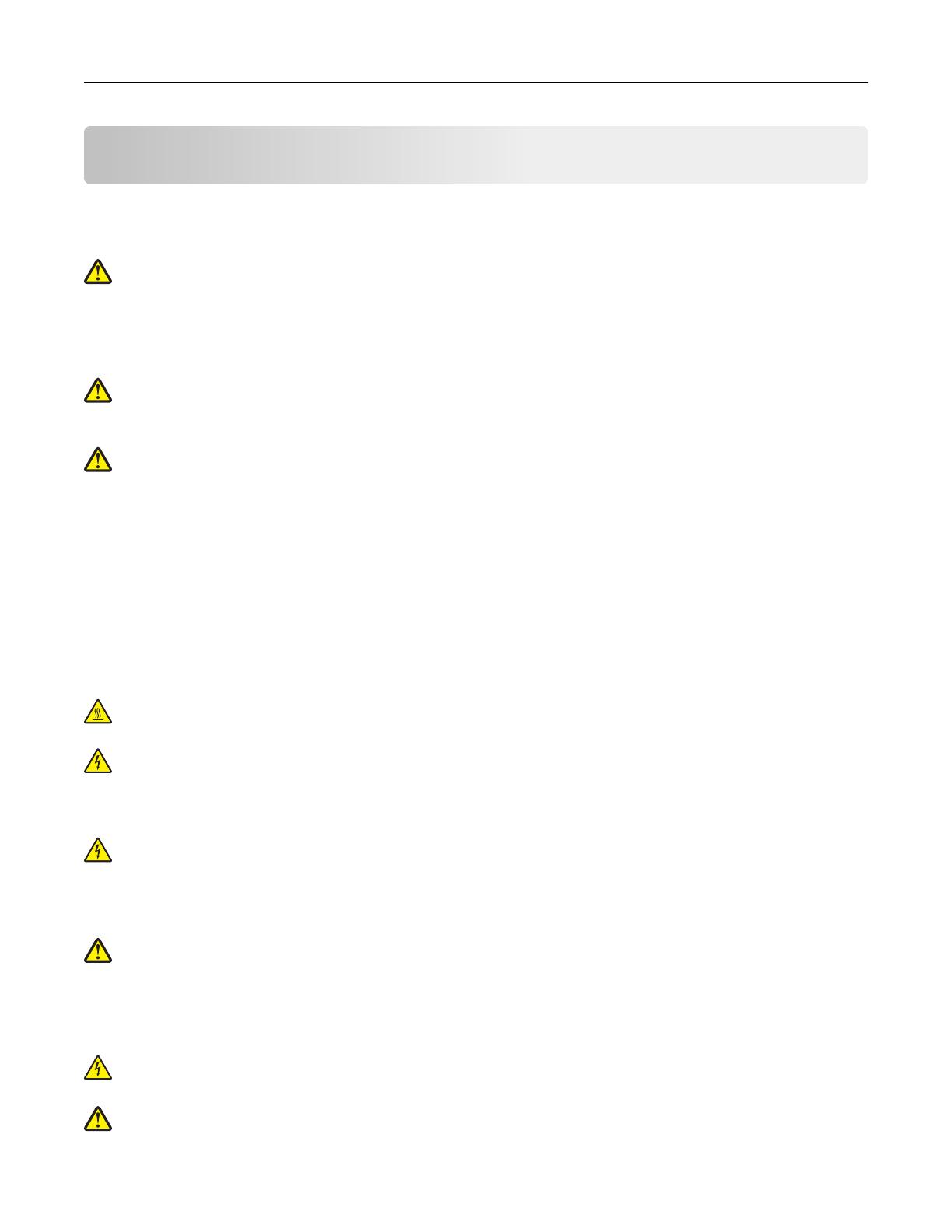
Turvallisuusohjeet
Kytke virtajohto kunnolla maadoitettuun sähköpistokkeeseen, joka on lähellä ja helposti saatavilla.
Älä käytä tätä tuotetta veden lähellä tai kosteissa tiloissa.
VAARA—LOUKKAANTUMISVAARA: Tuotteessa käytetään laseria. Muiden kuin tässä tekstissä mainittujen
ohjainten tai säädinten käyttö tai menettelyjen toteuttaminen saattavat aiheuttaa vaarallista säteilyä.
Tuotteessa käytetään tulostusmenetelmää, joka kuumentaa tulostusmateriaalin. Kuumuus voi aiheuttaa sen, että
tulostusmateriaalista tulee päästöjä. Perehdy huolellisesti käyttöohjeisiin, joissa käsitellään tulostusmateriaalin
valintaa, jotta haitalliset päästöt voidaan välttää.
VAARA—LOUKKAANTUMISVAARA: Tuotteessa olevaa litiumakkua ei ole tarkoitettu vaihdettavaksi. Litiumakun
poistaminen väärin aiheuttaa räjähdysvaaran. Älä lataa, pura tai polta litiumparistoa. Hävitä käytetyt litiumakut
valmistajan ohjeiden ja paikallisten säädösten mukaisesti.
VAARA—LOUKKAANTUMISVAARA: Ennen kuin siirrät tulostinta, tutustu seuraaviin ohjeisiin, jotta et
vahingoittaisi ketään tai tulostinta:
• Sammuta tulostin virtakytkimestä ja irrota sitten virtajohto pistorasiasta.
• Irrota kaikki johdot ja kaapelit tulostimesta, ennen kuin siirrät sitä.
• Jos valinnainen lokero on asennettu, poista se tulostimesta. Poista valinnainen lokero siirtämällä lokeron oikeassa
reunassa olevaa salpaa lokeron etuosaa kohti, kunnes se napsahtaa paikalleen.
• Nosta tulostinta sen sivuilla olevista kädensijoista.
• Varmista, etteivät sormet ole tulostimen alla, kun lasket sen alas.
• Varmista ennen tulostimen asentamista, että sen ympärillä on riittävästi tilaa.
Käytä vain tämän tuotteen mukana toimitettua tai valmistajan hyväksymää virtajohtoa.
VAARA—KUUMA PINTA: Tulostimen sisäosat voivat olla kuumat. Välttyäksesi palovammoilta kosketa osia
vasta, kun ne ovat jäähtyneet.
VAARA—SÄHKÖISKUN VAARA: Jos käsittelet ohjainlevyä tai asennat lisävarusteita tai muistilaitteita tulostimen
käyttöönoton jälkeen, katkaise tulostimesta virta ja irrota virtajohto pistorasiasta ennen toimenpiteiden
tekemistä. Jos tulostimeen on kytketty muita laitteita, katkaise niistäkin virta ja irrota niistä kaikki tulostimeen
kytketyt kaapelit.
VAARA—SÄHKÖISKUN VAARA: Varmista, että kaikki ulkoisten liitäntöjen liittimet (kuten Ethernet- ja
puhelinliittimet) on kytketty merkittyihin liitäntäportteihinsa.
Tuote täyttää kansainväliset turvamääräykset, kun siinä käytetään tietyn valmistajan osia. Joidenkin osien turvapiirteet
eivät aina ole ilmeisiä. Valmistaja ei vastaa vaihto-osien käytöstä
VAARA—LOUKKAANTUMISVAARA: Älä leikkaa, kierrä, solmi tai rusenna virtajohtoa äläkä aseta sen päälle
painavia esineitä. Älä altista virtajohtoa hiertymiselle tai paineelle. Älä jätä virtajohtoa puristukseen esimerkiksi
huonekalujen ja seinän väliin. Jos jokin näistä tapahtuu, siitä voi seurata tulipalon tai sähköiskun vaara. Tutki
virtajohto säännöllisesti tällaisten ongelmien varalta. Irrota virtajohto pistorasiasta ennen tutkimusta.
Kun tarvitset huolto- tai korjauspalveluja, ota yhteyttä huoltoedustajaan.
VAARA—SÄHKÖISKUN VAARA: Voit välttää sähköiskun vaaran tulostimen ulkopintaa puhdistettaessa
irrottamalla virtajohdon pistorasiasta ja irrottamalla kaikki tulostimeen johtavat kaapelit.
VAARA—LOUKKAANTUMISVAARA: Voit vähentää laitteen epävakauden riskiä lisäämällä jokaisen alustan
erikseen. Pidä kaikki muut alustat suljettuina, kunnes niitä tarvitaan.
Turvallisuusohjeet 5